Чистим Android: ТОП-10 лучших приложений для очистки памяти телефона от мусора

Даже мощные Android смартфоны со временем начинают подтормаживать. На устройстве копятся ненужные приложения, временные файлы, кэш и прочий хлам, замедляющий работу системы. Чтобы гаджет вновь заработал шустро, пригодится программа для очистки памяти телефона от мусора.
Тратить время на поиски не нужно, мы уже собрали лучшие приложения для очистки на Андроид. Вкратце пройдемся по каждому из них.
№7 – Droid Optimizer
Скачать: Google Play

Первый чистильщик называется Droid Optimizer. Несмотря на почтенный возраст и слегка устаревший интерфейс, это приложение по-прежнему эффективно справляется с задачей по избавлению гаджета от лишнего мусора. При этом Droid Optimizer сам почти ничего не весит и не потребляет ресурсов системы, а это весомое преимущество для владельцев бюджетных устройств.
Помимо чистки файловой системы и кэша, через приложение удобно отслеживать состояние оперативной памяти, завершать фоновые процессы одним нажатием, настраивать автоматическую очистку через разные временные промежутки. Также с помощью Droid Optimizer можно находить приложения, которые сильнее прочих расходуют заряд батареи. Это неплохой выбор, когда требуется легкая бесплатная программа без лишних наворотов. Еще и встроенной рекламы здесь нет.
№6 – 1Tap Cleaner
Скачать: Google Play

У 1Tap Cleaner говорящее название, разработчики хотели, чтобы очистка памяти телефона происходила максимально просто — в одно нажатие. Что, собственно, они вполне успешно реализовали. В основном меню приложения доступно несколько разных кнопок, с помощью которых можно быстро очистить кэш, историю посещений браузера, данные звонков и текстовых сообщений, содержимое SD-карты и еще всякое по мелочи.
В 1Tap Cleaner есть информативные виджеты мониторинга памяти, которые при желании можно настроить под себя. Что немаловажно, софт доступен на русском языке, и в нем есть несколько тем на выбор, включая темную. По итогам получается одно из лучших в своей категории приложений, сочетающее функциональность и интерфейс, с которым без труда разберется даже ребенок.
№5 – Norton Clean
Скачать: Google Play

Norton славится не только своими антивирусами. У компании есть Clean — хороший очиститель с широким набором возможностей. Алгоритм натаскан на миллионах приложений, плодящих ненужные файлы, так что Norton определяет их без труда. Будь то сохранившиеся инсталляторы или файлы кэша — он найдет и избавится от всего.
Clean имеет встроенный диспетчер приложений, через который можно «убивать» ненужные процессы, сносить предустановленные программы, и даже находить вирусы. Почти все операции происходят в автоматическом режиме без возможности тонкой настройки. Если это не пугает, то Norton Clean отлично подойдет в качестве программы для очистки телефона. Апдейты для него выходят регулярно.
№4 – Avast Cleanup
Скачать: Google Play

Продолжает рейтинг еще одно приложение от разработчиков известного антивируса — Avast Cleanup. С ним очистка телефона Андроид от мусора проходит максимально удобно. Избавиться от лишних файлов можно как в автоматическом режиме, так и настроив все самому. Cleanup поможет оптимизировать ОЗУ и ПЗУ, освободит кэш, даст возможность чистить систему по таймеру.
Утилита умеет переводить временно ненужные приложения в спящий режим. Имеется кнопка Boost — ускорение работы ОС в целом. Отличительной фишкой Avast являются несколько дополнительных функций, которых вы не найдете у конкурентов. Например, бесплатное облачное хранилище или оптимизатор фотографий, доступный по премиум-подписке. Это по-настоящему многофункциональный инструмент с современным интерфейсом, с которым приятно взаимодействовать.
№3 – CCleaner
Скачать: Google Play

У многих пользователей любые программы для очистки Андроида ассоциируются именно с CCleaner. Данный софт пользуется невероятной популярностью и, собственно, возникла эта популярность не на пустом месте. CCleaner работает быстро и эффективно, освобождая пространство хранилища, оперативку и кэш.
С его помощью можно отследить всех потребителей памяти смартфона. Инструменты для мониторинга системы покажут, какие приложения тратят ресурсы ЦП и ОЗУ, а также как сильно греется ваш гаджет. Многие ценят в утилите ее кроссплатформенность — очень удобно, когда одно и то же приложение со схожим интерфейсом очищает и телефон, и персональный компьютер.
№2 – SD Maid
Скачать: Google Play

SD Maid — пожалуй, одна из самых недооцененных программ. Ее ключевая фишка — по-настоящему глубокая очистка. Если конкуренты нет-нет да оставляют после себя мусорные файлы, SD Maid нещадно находит все. Это возможно благодаря широкому спектру инструментов, которые отслеживают повторяющиеся файлы, ошметки ранее установленных приложений и прочий мусор. С SD Maid очистка кэша на андроид будет полноценной как никогда.
Разработчики реализовали толковый анализатор памяти устройства, позволяющий быстро ориентироваться в разделах системы. В наличии настраиваемые виджеты и автоматическая очистка по графику. Планировщик доступен только в премиум-версии программы, но поскольку бесплатная версия работает без регистрации и без интернета, а ее возможностей хватит 99% пользователей, это не такой уж большой недостаток.
№1 – AVG Cleaner
Скачать: Google Play
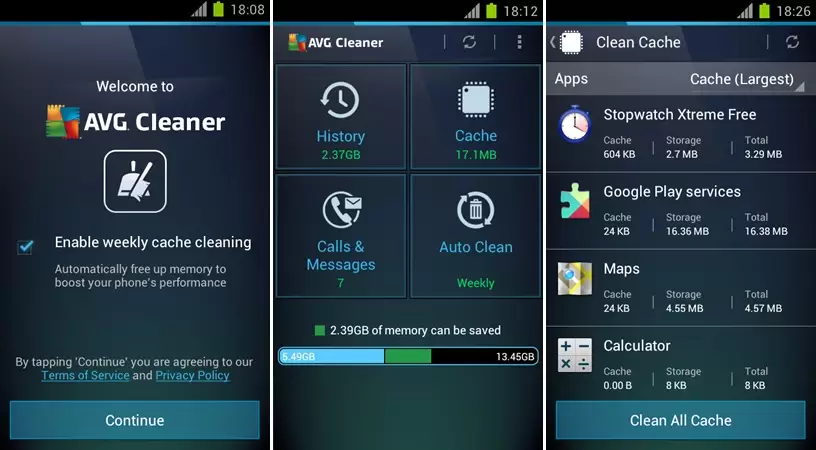
Возглавляет топ AVG Cleaner. Почему он? Во-первых, здесь удобнейший интерфейс, современный и минималистичный, все нужные функции расположены на виду. В пару кликов доступна автоматическая очистка, удаление истории браузера, реально работающая чистка кэша, и несколько других фич, за которые Android скажет вам спасибо. Приложение работает как полноценный файловый менеджер, сразу понятно, где какие файлы, что лучше оставить, а от чего следует избавиться.
Функция оптимизации поможет удалить/усыпить чересчур прожорливые или бесполезные приложения, расходующие ресурсы системы и заряд батареи. Также присутствует ускоритель ОЗУ и интеллектуальный анализатор фотографий — он умеет находить снимки в плохом качестве или обычные дубли, которым пора отправиться в корзину. В целом, очень качественный продукт.
Теперь вы знаете лучшие программы для очистки памяти от мусора и можете скачать чистильщик на Андроид, который приглянулся больше остальных. Дайте знать в комментариях, чем пользуетесь на своем смартфоне.
Подписывайтесь на наш Telegram, чтобы не пропустить крутые статьи
Топ-5 приложений для чистки и ускорения вашего смартфона
Внимательно проверили и протестировали каждое из них.

Дата публикации: 22 июля 2022
Время чтения: 7 минут

Сергей Ломакин Редакция «Текстерры»
Откуда берутся ненужные данные на телефоне?
Для начала аксиома: если вы пользуетесь смартфоном, значит мусор на нём есть. Например, вы установили приложение на телефон, которое сперва занимало 150 мегабайт. Казалось бы – приложение зарезервировало этот объём во внутреннем хранилище и больше занимать оно не станет. Но, на практике, всё по-другому: вы ежедневно (иногда по нескольку раз в день) открываете любимое приложение, оно постоянно загружает файлы – изображения, видео, иной пользовательский контент — на телефон в виде кэша. Постепенно кэш разрастается, и теперь приложение занимает не 150, а 800 мегабайт.
К тому же любое приложение делает логирование, работает с отладчиком, сохраняет дополнительные данные, которые требуются для работы. На всё это также нужно место во внутреннем хранилище.
Очистить память телефона от ненужных программ можно при помощи специальных приложений. Они есть и на iOS, и на Android. Расскажем о пяти самых интересных программах на лето 2022 года для удаления мусора со смартфона.
Продвинем ваш бизнес
В Google и «Яндексе», соцсетях, рассылках, на видеоплатформах, у блогеров
1. SD Maid
Этот чистильщик работает только на Android-смартфонах. SD Maid – образец для подражания другим клинерам: весит мало, не отправляет сомнительные пуши, эффективно удаляет даже скрытый мусор. Плюс приложение очень быстрое и никогда не подвисает, даже на старых смартфонах.
В отличие от коммерчески раскрученных клинеров, SD Maid не симулирует работу, а действительно находит мусор и удаляет его с первого раза. Чистит временные файлы, скрытый кэш, скрытые папки, оставшиеся от удаленных приложений файлы.
Приятно, что SD Maid не пытается продать вам то, что вам вообще не нужно (как другие клинеры). Да, здесь есть платный тариф, но его никто не предлагает навязчиво. На платном тарифе доступна функция включения по расписанию, автоматическая очистка и работа с кастомными фильтрами.
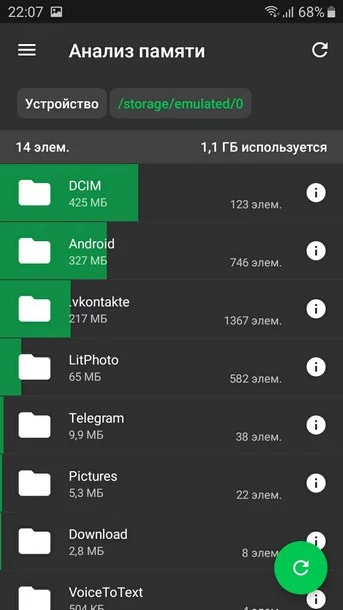
Модуль Анализ памяти позволит найти самые тяжелые папки и файлы
У SD Maid есть профессиональный режим, который позволяет удалить мусор из системных разделов телефона, обнаружить рекламный мусор, очистить историю поиска и многое другое. Поиск по маске позволит быстро найти даже неуловимые файлы.
Практически всеми возможностями SD Maid можно пользоваться бесплатно. Платный тариф – от 3.49 долларов.
2. Gemini Photos: Gallery Cleaner
Специализированный клинер для айфонов и айпадов помогает удалять дубли фотографий в галерее. Приложению всё равно, сколько у вас фотографий – 100 или 10 тысяч: оно быстро обнаружит и удалит все дубликаты фото и видео. При этом пользователь сам контролирует на финальной стадии, что нужно удалить, а что оставить.
Читайте также



Все похожие фотографии и видео сортируются в одноименную папку, после чего приложение показывает точное количество найденных файлов. Кроме полных и частичных дублей, Gemini Photos: Gallery Cleaner умеет обнаруживать бракованные фотографии (сильный смаз, чрезмерная экспонированность / недоэкспонированность, фото текста и прочий хлам).
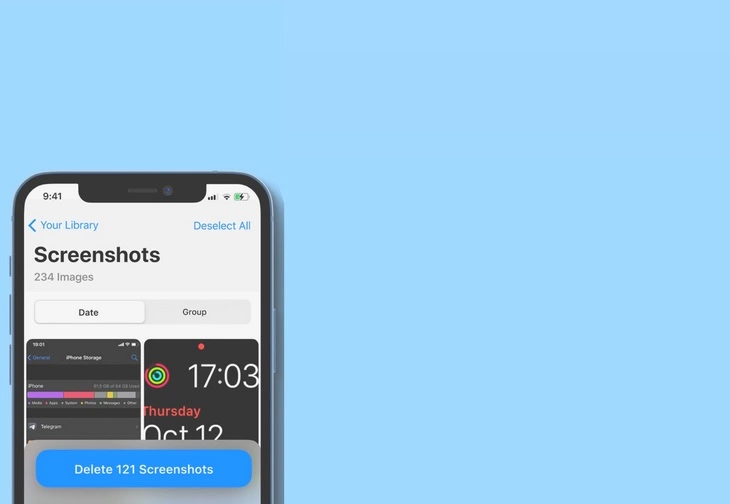
Gemini Photos позволяет удалить все скриншоты одним тапом
Gemini Photos: Gallery Cleaner умеет обнаруживать фото, где люди моргают. И даже можно настроить приложение так, чтобы оно оставляло только фотографии с улыбками и в хорошем фокусе
Платный тариф стоит 4.99 долларов в месяц. Есть пробный тариф, он позволяет пользоваться всеми инструментами приложения три дня без ограничений.
3. All-in-One Toolbox
Это приложение удаляет ненужные файлы, ускоряет память и завершает ненужные процессы, влияющие на производительность. All-in-One Toolbox также умеет удалять неиспользуемые приложения, перемещать файлы (и приложения в том числе) целиком на SD-карту, отключать запущенные процессы и приложения при загрузке Android, и многое другое.
All-in-One Toolbox включает в себя аж 29 инструментов для решения задач. Есть поддержка русского языка.
Клинер позволяет освободить несколько сотен мегабайт, даже если вы чистили телефон совсем недавно. Тщательное сверхглубокое сканирование ненужных файлов работает на 5+.
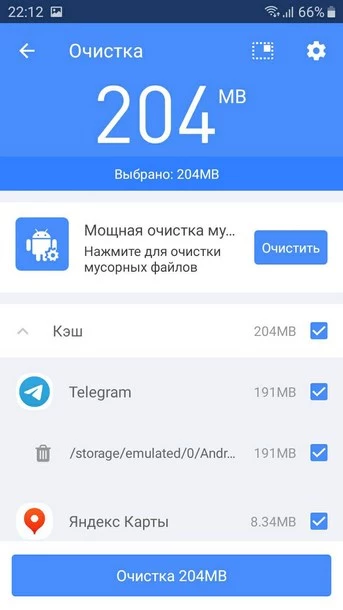
All-in-One Toolbox ищет мусор быстрее всех клинеров, которые мы протестировали
Приложение отлично справляется с кэшем, временными файлами и остаточными файлами от других приложений. Отдельной благодарности заслуживает маленький размер приложения, отсутствие пушей и фоновых служб, которые внедряются в память без разрешения (как у многих других клинеров).
Приложение бесплатное, но есть платный плагин от 1290 рублей. Он добавляет новые темы и полностью убирает рекламу внутри приложения.

Как самому сделать мобильное приложение – все варианты
4. Phone Cleaner — Phone clean
Быстрое и эффективное приложение, которое поможет оптимизировать хранилище на любом iPhone или iPad.
Phone Cleaner — Phone clean умеет сжимать фотографии и даже видео, удалять дубликаты фотографий и контактов, находить хорошо спрятанный мусор, создавать бэкапы фото и видео на других айфонах. После компрессии фотографии и видео становятся гораздо легче, при этом их качество сильно не снижается – всё благодаря собственному алгоритму компрессии Phone Cleaner.
Удобно, что можно отсортировать файлы в хранилище по занимаемому размеру, сразу найдя «тяжёлые» фото и видео.
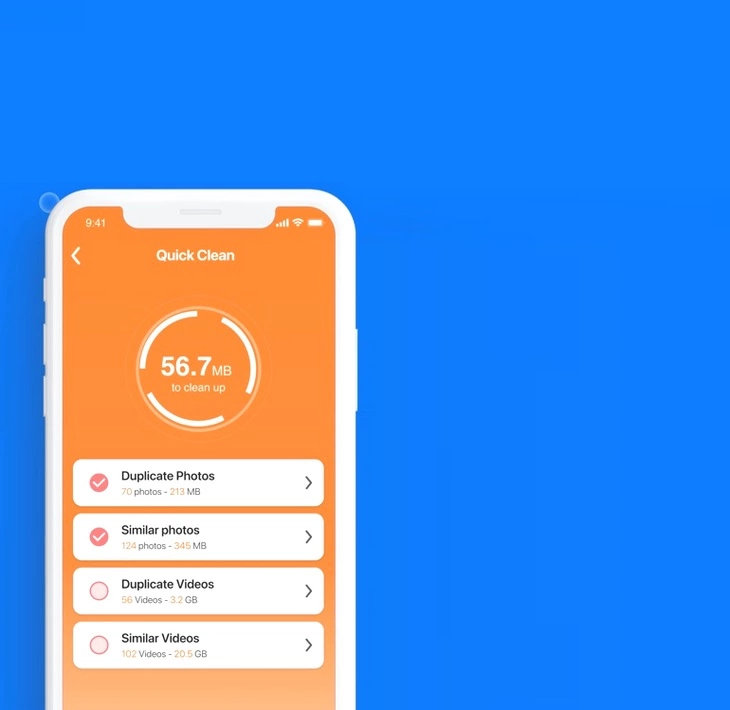
Быстрая очистка позволяет найти дубли фото, похожие фото, дубли видео и похожие видео
Phone Cleaner — Phone clean также способен объединить повторяющиеся контакты, удалить контакты без номера и сделать их резервные копии.
Приложение платное, но есть бесплатный тариф – он позволяет удалять максимум пять похожих фотографий, пять контактов, пять видео или сжимать пять фотографий ежедневно. Платная версия на один месяц стоит 4.99 долларов.
5. Norton Clean
Клинер от известного производителя антивирусного ПО. Приложение умеет всё, что и остальные чистильщики: освобождает место во внутреннем хранилище, оптимизирует память смартфона, удаляет файлы, оставшиеся после удаленных приложений, чистит кэш и другой мусор. Кроме того, при помощи Norton Clean можно быстро очищать кэш у отдельных приложений без необходимости копания в настройках операционной системы.
Из необычного: есть анализ поведения приложений, который позволяет выявлять подозрительную активность и отправляет уведомление об этом.
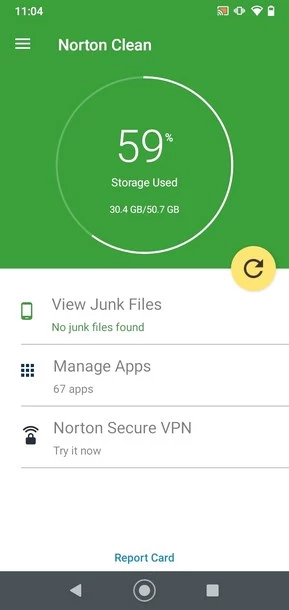
Вы сможете быстро обнаружить приложения, которыми практически не пользуетесь, и удалить их за секунды
Norton Clean умеет удалять устаревшие файлы установочных пакетов Android, более известные как .APK. Удобный менеджер приложений позволит переместить неиспользуемые приложения на SD-карту. Есть функция обнаружения / удаления вредоносных и нежелательных приложений, которые часто очень хорошо «прячутся» в телефоне. Приложение полностью бесплатное.
Итог
В этом обзоре мы упомянули лишь те приложения, которые, на наш взгляд, действительно помогают и не нагружают смартфон. Пользоваться ими или нет – решать вам. И кстати: не забывайте очищать кэш у самого клинера – у некоторых он может раздуваться до приличных размеров (как у CCleaner, например).
Есть мнение, что сегодня клинеры бесполезны: многие из них нагружают систему, тормозят её и отнимают драгоценное место в хранилище. Позволим себе не согласиться с этим мнением – только с помощью клинеров вы сможете быстро удалить тысячи повторяющихся фотографий, мгновенно избавиться от мусора удалённых приложений, привести в порядок контакты, быстро почистить кэш приложений.
Да, ускорять память сейчас, может, и не обязательно. Но хороший клинер покажет вам список самых тяжёлых файлов. Или, например, даст список самых прожорливых приложений – с точки зрения потребляемого трафика, занимаемого места или использования ресурсов телефона. После этого вам будет проще принять решение: оставить или удалить «тяжёлое» приложение.

58 бесплатных мобильных приложений: must have для интернет-маркетологов
Как увеличить свободное место в памяти на Android, очистив ненужные данные

Системные
На чтение 12 мин. Просмотров 2.7k. Опубликовано 24.10.2020 Обновлено 25.10.2020
Зачем нужно освобождать память
Недостаток места в оперативной памяти имеет неприятные последствия:
- не отправляются медиафайлы;
- гаджет отказывается делать фото и записывать видео;
- не загружаются обновления;
- команды выполняются с задержкой.
Таким образом, перегруженность памяти устройства ведет к нарушению его работы.
Освобождение оперативной памяти
Оперативная память (ОЗУ или RAM) активно используется загруженными на гаджет приложениями и служит хранилищем для временных данных. Чаще всего «оперативки» не хватает, если на устройстве одновременно запущено несколько приложений, часть из которых работает в фоновом режиме, а пользователь об этом даже не догадывается. Большая очередь задач может спровоцировать ошибки в отображении (например, при запуске браузера), тратит заряд аккумулятора и приводит к перегреву устройства.
Во многих смартфонах функции «очистки» ОЗУ заложены производителем и работают автоматически. Если все-таки требуется принудительное закрытие программ, это делается через кнопку «Настройки» → «Приложения». Далее откроется список всех приложений, при нажатии на каждый из них будет предложено два варианта действий: кнопка «Удалить» и «Остановить».
Также существует ряд специальных программ — task killers (с англ. «убийцы процессов»):
- Advanced Task Manager;
- Super Task Killer (Super Toolbox);
- Auto Task Killer.
Очистка постоянной памяти
Постоянная память (ПЗУ или ROM) является частью внутренней памяти гаджета и нужна для хранения информации обо всех процессах, когда-либо запущенных на устройстве: кэш, учетные записи, фотографии и т.д. Эта память не стирается без ведома пользователя и остается постоянной на протяжении долгого времени.
Чтобы очистить ПЗУ, предпринимают следующие действия:
- Первым делом анализируют «наполнение» гаджета, инициированное самим владельцем устройства. Это загруженные приложения и разного рода файлы: фото, видео, аудиозаписи, сообщения и т.п. Часть информации может сохраняться автоматически. Например, переданные через мессенджеры медиафайлы (открытки, картинки и т.д.), записи телефонных звонков, временные файлы. Если что-то из этих данных не представляет ценности, дублируется и не используется, их можно смело удалять.
- Проводят регулярную чистку кэша. Для этого в гаджете есть встроенная утилита: «Настройки» → «Память» → «Данные кэша».
- Удаляют данные из папки .thumbnails. Сюда загружаются эскизы (снэпы) изображений из галереи, чтобы увеличить скорость просмотра. Очистить данные можно на самом устройстве: «Сервис» → «Мои файлы» → «Память устройства» → DCIM → .thumbnails, а также подключив смартфон к компьютеру через USB-кабель.
Кроме того, почистить ПЗУ позволяют приложения для Android:
- Clean Master;
- CCleaner;
- History Eraser.
Как очистить память телефона Самсунг с помощью встроенных средств
В отличие от ОЗУ, в котором данные хранятся временно и стираются после отключения питания, существует другой вид запоминающего устройства – постоянная память (ПЗУ или ROM). Здесь хранится информация обо всех процессах, запущенных на данном устройстве. Чтобы очистить ПЗУ, следует проанализировать содержимое смартфона и определить, какие данные занимают много свободного места. Для этого нужно:
- открыть «Меню»;
- зайти в раздел «Настройки»;
- выбрать пункт «Память».
Чтобы определить, какие данные подлежат уничтожению, следует знать, какие из них относятся к «мусору» и тормозят работу системы.
- Кэш. Временные файлы, используемые в работе приложений, должны удаляться после завершения процессов. Но, поскольку это происходит не всегда, они остаются в памяти и засоряют ее.
- Изображения, медиа. Пользователи любят делать селфи, снимать видео, и просто пересылать картинки посредством мессенджеров. Эти данные занимают много места и висят «мертвым грузом». Стерев ненужное, можно моментально убедиться, что телефон заработал быстрее.
- Файлы удаленного ПО. Во время деинсталляции приложений отдельные файлы сохраняются в памяти телефона. Скапливаясь, они замедляют работу операционной системы, приводят к ее зависанию.
- Лишний контент. Это скачанные из интернета музыка, видеоролики, документы. Многие из них уже утратили свою ценность, но все равно остаются в памяти устройства.
Для восстановления работоспособности смартфона следует удалить все ненужные файлы одним из описанных ниже способов.
Как очистить телефон с помощью инженерного меню
Этот способ считается чрезвычайно удобным, поскольку не требует прав «Суперпользователя» (ROOT). Однако он предусмотрен не во всех смартфонах Samsung. Чтобы выяснить поддерживает данное устройство подобную функцию, следует выполнить следующие шаги.
- Вызвать инженерное меню, введя в строке набора номера код *#9900# и нажать кнопку в виде зеленой трубки.
- В открывшемся окне выбрать строку «Delete dumpstate/logcat».
Если никаких изменений после активации опции не произошло, значит, функция устройством не поддерживается, и стоит воспользоваться другим методом.
Удаление кэша и cookie
Как упоминалось ранее, производители Самсунг предусмотрели автоматическое удаление временных файлов. Но если возникают проблемы с каким-то сайтом, который прежде работал нормально (проблема с загрузкой и отображением некоторых элементов), целесообразно очистить кэш и cookie. В Google сделать это легче всего.
- Открыть приложение на Андроид.
- Нажать на значок «Меню» в правом верхнем углу (3 вертикальные точки).
- Зайти в раздел «История» и кликнуть на строке «Очистить».
- Установить галочки напротив пунктов «Файлы cookie, медиалицензии и данные сайтов», «Изображения и другие файлы, сохраненные в кэше».
- Выбрать временной диапазон и нажать на кнопку «Удалить данные».
После очистки некоторые настройки (имена и пароли) могут быть удалены, и их придется вводить заново.
Удаление лишних приложений
Одним из эффективных способов очистки ПЗУ смартфона Самсунг является удаление ненужных программ и приложений. Чтобы увеличить объем свободного пространства, нужно помнить, что после деинсталляции требуется провести чистку кэша. Процедура несложная и выполняется всего в несколько кликов. Для этого нужно:

- войти в «Меню» и выбрать иконку «Настройки»
- выбрать раздел «Приложения».
- если найти его не удалось, можно вызвать системное меню (три вертикальные точки справа).
- выбрать интересующие утилиты и нажать вначале на кнопку «Очистить данные», а затем «Удалить».
Таким способом можно избавиться от всех ненужных приложений и оптимизировать работу системы Андроид.
Удаление лишнего контента
Для просмотра текстовых, медиа файлов и документов в смартфоне Самсунг имеется папка под названием «Мои файлы». Она выполняет функцию проводника на ПК с Windows.
Чтобы удалить всю лишнюю информацию следует проделать несколько манипуляций.
Читайте также: Как сбросить Windows 8 и Windows 10 до заводских настроек.
- Открыть папку (она часто находится в директории Samsung), и в списке выбрать пункт «Память устройства».
- Когда на экране появятся папки, следует выбрать те, которые имеют наибольший размер. Для этого нужно выделить объект и в меню (три точки вверху экрана справа) выделить строчку «Свойства» (сведения).

- Выбрав все необходимые элементы, следует нажать «Опции», и кликнуть на опции «Переместить» (либо «Удалить»).

Перенос файлов на карту памяти
Если в вашем Самсунге используется SD-карта, разумным будет перенести на неё часть объёмных данных (видео, изображения, игровой кэш). Для этой операции можно использовать встроенный в прошивку файловый менеджер.
- Найдите в меню приложений средство «Мои файлы» и запустите его.

2. Выберите элемент «Память устройства» и зайдите в него.

3. Укажите файлы и/или папки, которые желаете перенести на SD, выделите каждый и тапните по трём точкам вверху справа, затем на кнопку «Переместить».

4. В качестве места для переноса укажите карту памяти и нажмите «Готово».

Возможность расширить хранилище является неплохим подспорьем, но всех проблем с переполнением памяти на Самсунге она не решит.
Добавление карты памяти
Если удалять из внутренней памяти гаджета нечего, а свободного места катастрофически не хватает, спасают внешние запоминающие устройства, например, карты памяти. Сюда можно перенести «тяжелые» файлы типа длинных видео, подборки аудиозаписей, фото.
При выборе флэш-карты обращают внимание на такие характеристики:
- Формат: microSD, microSDHC или microSDXC. Они отличаются по объему памяти (самый мощный SDXC — до 2 Тб) и требуемому слоту (разъему).
- Скорость записи — указана на лицевой стороне карты в виде цифры, вписанной в букву «С» или «U». Например, для съемки видео в формате Full HD 1080 p потребуется скорость 10 Мб/с (class 10).
Для переноса данных на карту, нужно войти во встроенный диспетчер файлов: «Сервис» → «Мои файлы». Выбрать соответствующую папку или файл, нажать «Изменить», затем «Переместить» и в диалоговом окне выбрать «Карта памяти».
Ту же операцию позволяют выполнить приложения:
- Root Explorer;
- PowerGrasp;
- Проводник (File Manager).
Замена карты памяти
Можем просто приобрести microSD-карту большего объёма. Современные смартфоны обычно поддерживают накопители на 128 Гб. С таким объёмом хранилища недостатка места наблюдаться не должно.
Важно! Многие смартфоны обладают совмещённым слотом. Это значит, что во второй слот можем установить либо 2-ю SIM, либо microSD-карты. Придётся правильно расставлять приоритеты.
Краткое резюме: недостаток памяти легко устранить с помощью удаления временных и бесполезных файлов. При желании сохранить все данные, можем просто установить более ёмкую флешку. Если многие данные с телефона устарели, имеет смысл перекинуть всё нужное на компьютер и отформатировать смартфон. Сброс к заводским настройкам освобождает наибольшее количество места.
Удаление информации из папки .thumbnails на Android
Наверное, немногие знают, но при просмотре галереи система Android создаёт эскизы – это небольшие снэпы картинок. Их основная задача заключается в увеличении скорости следующей загрузки файлов. Несложно догадаться, что эти эскизы занимают место и имеют минимальную практическую пользу.
Что делать, если память телефона заполнена:
- Подключаем смартфон к ПК и включаем режим «Передача файлов».
- Открываем раздел «DCIM» в разделе телефона.
- Переходим в каталог «.thumbnails».
- Нажимаем сочетание Ctrl + A и удаляем всё содержимое.
Со временем в данном разделе скапливаются данные на 1-2 Гб. Только их удаление поможет телефону, возможно, он даже перестанет тормозить.
Важно! Это действие рекомендуем выполнять с определенной периодичностью. В зависимости от активности использования смартфона – это 1-3 недели. Если забываем выполнить очистку, в разделе скопиться снова такое же количество файлов.
Сохранение данных с телефона на ПК для освобождения места в памяти
Функционал телефонов Самсунг позволяет расширять хранилище файлов за счёт увеличения объёма памяти на SD-карте. При этом бывают ситуации, когда телефон и СД-карта бывают забиты под завязку. Тогда вместо того, чтобы стирать ваши ценные воспоминания, мы рекомендуем перенести их в другое место.
К примеру, вы можете сделать резервную копию данных вашего телефона на компьютере. Для этого подключите ваш телефон к ПК с помощью кабеля ЮСБ. И перенесите хранимые на телефоне файлы (например, фото или видео) на жёсткий диск вашего ПК. Это позволит почистить память на вашем телефоне Samsung.

Перенесите ваши данные с телефона на ПК
Подключение к облачным хранилищам
В некоторых случаях слот на карты памяти бывает занят, например дополнительной SIM-картой в двухсимочном телефоне. Тогда нужные, но не слишком часто используемые файлы, можно перенести в облачные хранилища. Самые популярные из них в России:
- Dropbox;
- Google Диск;
- OneDrive;
- Яндекс.Диск;
- Облако Mail.ru.
На многих устройствах Android по умолчанию установлен Google Диск. Чтобы загрузить на него файлы, следует нажать на значок «+», в диалоговом окне «Новый объект» выбрать «Загрузить» и выбрать файл в памяти гаджета. Когда файл будет добавлен, его можно переименовать, переместить или разрешить доступ другим пользователям.
Облачные хранилища не только предоставляют дополнительный объем памяти и позволяют синхронизировать устройства одного пользователя (смартфон, планшет, стационарный компьютер и др.) между собой через удаленный сервер.
Google Files для очистки и хранения данных со смартфона Самсунг
Ещё одним удобным способом удалить ненужное из памяти на Самсунге является использование внешних приложений. Кроме упомянутого уже нами «Clean Master», мы рекомендуем обратить внимание читателя на приложение «Google Files».

Используйте приложение Google Files
| Чистка памяти. | Легко освобождает место на вашем мобильном телефоне. |
| Интеграция с облаком. | Сохраняет нужные файлы в облаке для освобождения пространства на устройстве. |
| Контроль данных. | Проверяет объём хранилища на Samsung для определения количества свободного места |
| Умный анализ. | Создает рекомендации, какие файлы необходимо удалить на Самсунге. |
| Автоматический поиск. | Быстро находит нужные файлы в устройстве. |
| Работа в офлайн режиме. | Делится файлами без подключения к Интернету. |

Храните ваши файлы в облаке используя Google Files
Работа с приложением проста и понятна, и не создаст сложностей даже новичку. Установите приложение, после чего оно проанализирует содержимое вашего телефона и выдаст вам результат. Останется нажать на кнопку «Освободить», и вы сможете увеличить свободную память на Самсунге.

Освобождайте место на телефоне с помощью Google Files
Сброс системы к заводским параметрам
Если источник засорения памяти Самсунга неясен, и все методы вычислить виновника или хотя бы очистить накопитель оказались неэффективны, стоит перейти к самому радикальному решению – сбросу девайса к заводскому состоянию. Применять его рекомендуется в ситуациях, когда постоянную нехватку места сопровождают дополнительные проблемы в работе вроде тормозов, разнообразных ошибок или вылетающих приложений. Подробности об особенностях данной процедуры на корейских смартфонах найдёте в материале далее.
Внимание! Не забудьте предварительно скопировать все важные данные!
Подробнее: Сброс Samsung к заводским настройкам

Другие способы очистки памяти
Если на телефоне получены ROOT права, можно удалить ненужные приложения, установленные еще на этапе производства, и освободить часть внутреннего хранилища. Ниже приведена таблица, сравнивающая три проверенные утилиты для таких целей.
| Программа | Root Uninstaller | Root App Deleter | Root Cleaner|System Eraser |
| Цена | Бесплатно | Бесплатно | 240 руб. |
| Удаление системных программ | Да | Да | Да |
| Восстановление приложений | Поддерживается | Отсутствует | Поддерживается |
| «Заморозка» громоздкого ПО | Да | Нет | Нет |
| Бэкап .apk на SD карту | Есть | Есть | Есть |
| Фильтрация списка программ | Да | Только сортировка | Да |
Еще один простой способ оптимизировать внутреннее хранилище — перестать сохранять на него сделанные фото и скачанные файлы из интернета. Функция автоматического сохранения на SD карту есть в большинстве популярных браузеров, среди которых Mozilla Firefox, Google Chrome и Opera.
Заключение
В нашем материале мы разобрали перечень инструментов, позволяющих очистить забитую память на мобильном телефоне Самсунг. Помните, что на вашем устройстве должно быть свободно не менее 500 мегабайт свободного места, которые понадобятся для стабильного функционирования системы. Если у вас доступного места существенно меньше, рекомендуем воспользоваться всеми перечисленными нами инструментами.
- https://samsung-galaxy.mobi/kak-ochistit-pamyat-telefona/
- https://brit03.ru/os/kak-ochistit-samsung.html
- https://lumpics.ru/how-clean-memory-on-android-samsung/
- https://tvoykomputer.ru/na-telefone-android-nichego-net-no-pamyat-zapolnena-5-sovetov-po-resheniyu-problemy/
- https://sdelaicomp.ru/programmy/kak-ochistit-pamyat-na-telefone-samsung.html
- https://vr4you.net/77-how-to-clean-the-internal-memory-of-the-android-device.html
Источник https://geekville.ru/prilozheniya/chistim-android-top-10-luchshih-prilozhenij-dlya-ochistki-pamyati-telefona-ot-musora/
Источник https://texterra.ru/blog/luchshie-prilozheniya-kotorymi-mozhno-pochistit-pamyat-telefona.html
Источник https://androidsfaq.com/kak-ochistit-pamyat-samsung-chistim-telefon-ot-nenuzhnyh-fajlov/

